Cómo crear un menú de WordPress
Publicado: 2022-11-09Un menú de WordPress es una barra de navegación compuesta de enlaces que conducen a diferentes páginas en un sitio web de WordPress. Los menús de WordPress se pueden crear desde el panel de administración de WordPress yendo a Apariencia > Menús. Hay dos tipos de menús de WordPress: 1. Los menús principales generalmente se encuentran en el encabezado de un sitio web y se utilizan para navegar a las páginas principales del sitio web. 2. Los menús secundarios generalmente se encuentran en el pie de página de un sitio web y se utilizan para navegar a páginas menos importantes. Crear un menú de WordPress es un proceso simple que solo requiere unos pocos clics. Una vez que se crea un menú, se puede personalizar fácilmente para que coincida con la marca de un sitio web.
Un menú de WordPress contiene una lista de enlaces definidos a páginas específicas de su sitio web. Con los menús, puede dirigir a los visitantes a publicaciones o páginas específicas. La plataforma WordPress simplifica la creación de un menú. Puede crear y personalizar fácilmente los menús de WordPress seleccionando las opciones 'Apariencia' y 'Menús' en su tablero. Un menú se puede dividir en dos categorías dependiendo de cómo se mire en función de los niveles que contiene. Un menú de un solo nivel tiene solo una capa de elementos; un menú de varios niveles tiene dos o más capas de elementos. Muchos elementos se muestran en un menú desplegable que es grande y puede contener una gran cantidad de elementos.
Al hacer clic o pasar el cursor sobre el elemento principal, puede ver fácilmente una gran cantidad de subelementos. Seleccione los menús de opciones en el menú Apariencia de su menú de tablero. Si mira aquí, verá el Editor de menús. El menú de su sitio web de WordPress se puede encontrar aquí. Si aún no tiene un menú en su sitio, aparecerá un mensaje pidiéndole que cree su primer menú a continuación. Tienes la opción de agregar elementos a tu menú. La sección de estructura del menú se puede encontrar en la ventana del editor de menús.
Su tema brinda soporte para algunas de las ubicaciones del menú. Puede agregar una ubicación al Menú haciendo clic en el cuadro al lado. Al hacer clic en Guardar cambios, puede guardar los cambios una vez que los haya terminado. Ahora puede publicar su menú de WordPress en su sitio. Cambie el menú de su sitio web de WordPress a medida que crece. Puede agregar un menú a una ubicación específica yendo a Apariencia. Hay varias ubicaciones en las que puede agregar sus widgets.
Al arrastrar el menú de navegación al área de la barra lateral del encabezado, puede agregarlo a su encabezado. En las redes sociales, un menú social es un menú que proporciona enlaces a sus páginas de redes sociales, como Facebook, Instagram y Twitter. Social Icons es un complemento que se puede usar para crear un menú de iconos sociales. Es tan simple como crear otros menús para usar una jerarquía padre-hijo (principal, encabezado principal, secundario, subtítulos o elementos de menú). En la pestaña Apariencia de su panel de WordPress, seleccione la opción de personalizar. Para crear un nuevo menú , vaya al menú de personalización y haga clic en el botón Crear nuevo menú. Cuando ingrese un nombre para su menú, aparecerá en el campo Nombre del menú.
Después de hacer clic en Siguiente, podrá agregar elementos a su menú. Este paso se puede seguir para crear menús desplegables y megamenús. Con los menús en su sitio, puede facilitar la navegación, lo que conducirá a un sitio web más exitoso. Un menú es una colección de enlaces a áreas específicas de un sitio web a las que se puede acceder desde una ubicación específica. Cuando desee crear un sitio web grande con un menú grande, debe usar complementos de menú.
Un menú es una lista de artículos a la venta en un punto de venta de alimentos o que puede comer en casa. El menú se utiliza principalmente para vender productos. Los invitados pueden descubrir cómo preparar platos para una fiesta leyendo las breves descripciones y las piezas disponibles.
Un elemento del menú es un alimento que está destinado a ser consumido en las instalaciones del restaurante o para su uso en una comida para llevar.
¿Cuáles son los cinco tipos de menús? ¿Cómo se diferencian? En general, se utilizan cinco tipos de menús: a la carta, estático, dujour, ciclo y fijo.
¿Qué son los elementos del menú principal ? El menú principal de un sitio web simple (también conocido como menú de navegación o barra de navegación) puede contener hasta siete elementos. Una pregunta frecuente (FAQ) es una forma común de comunicarse con nosotros.
¿Qué es un menú en WordPress?
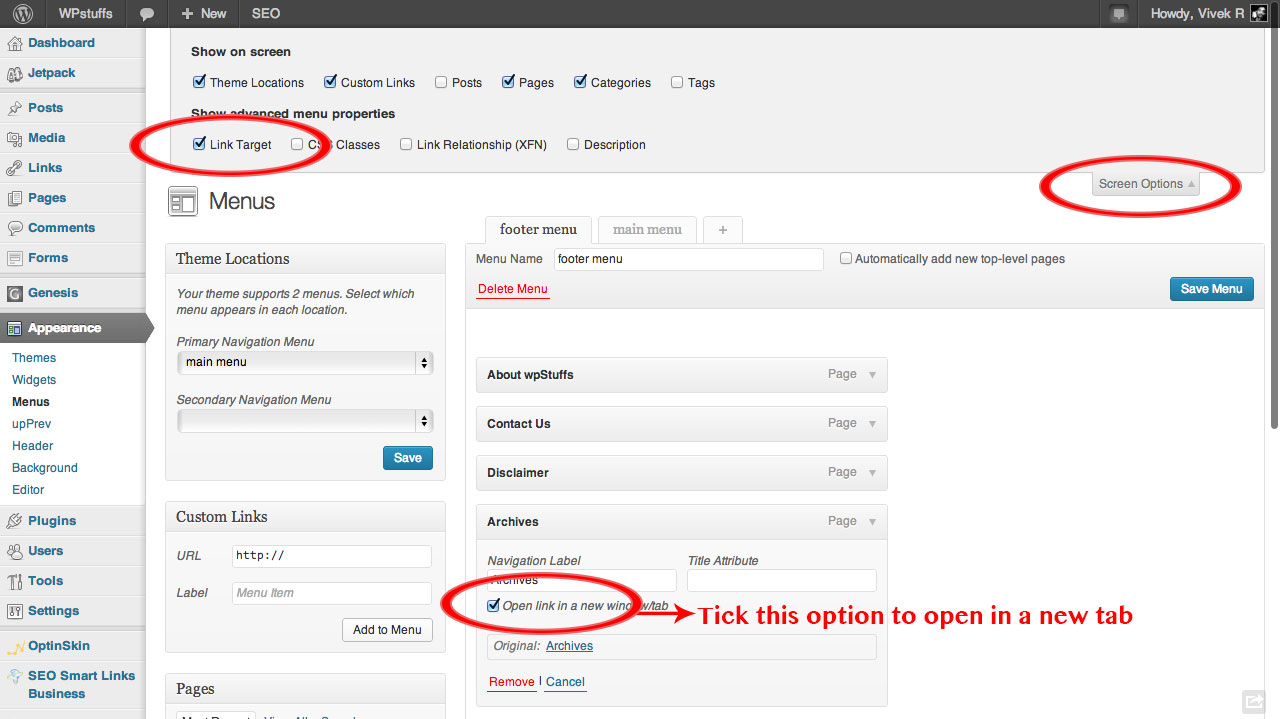
Puede acceder al panel de administración de WordPress. Para acceder a los menús, vaya a Apariencia y luego a Menús. Ahora se puede crear el nuevo menú haciendo clic en Crear un menú. Ingrese el nombre de su menú y haga clic en el botón Crear menú.
Cuando cree un menú secundario en WordPress, se mostrará. La mayoría de los propietarios de sitios tienen un menú principal y un menú secundario. El menú principal es el que aparece en un navegador cuando hace clic en el nombre del sitio. El menú secundario aparece debajo del menú principal y muestra enlaces a perfiles de redes sociales, publicaciones de blog y otro contenido. Si aún no tiene un menú secundario, puede crear uno en cuestión de minutos usando el área de administración de WordPress. Su navegador ahora debería abrir un sitio de WordPress. Para acceder al menú, seleccione el botón Menús en la pestaña Apariencia. Seleccione el botón Agregar nuevo elemento de menú e ingrese el nombre de su nuevo elemento. Alternativamente, puede agregar un nuevo elemento de menú haciendo clic en el enlace Elemento de menú personalizado en la barra lateral izquierda. Cuando crea un nuevo elemento de menú, debe especificar su ubicación. Al hacer clic en el menú desplegable Ubicación y seleccionar la opción Menú secundario, puede acceder a la ubicación. Finalmente, debe agregar los elementos que se mostrarán en su nuevo menú secundario. La opción Agregar nuevo elemento se puede encontrar haciendo clic en el botón Agregar nuevo elemento. También puede incluir perfiles de redes sociales, publicaciones de blog y otro contenido en su menú seleccionándolos. Luego puede crear su nuevo menú secundario y agregar los elementos que desea incluir, de modo que su nuevo elemento de menú esté listo para funcionar. Al hacer clic en el botón Publicar en la esquina superior derecha de la pestaña Menús, puede crear una nueva ventana. Los cambios en el elemento del menú o la ubicación deberán volver a publicarse antes de que surtan efecto; si realiza algún cambio, debe volver a publicarse. Se puede agregar un menú secundario a un sitio web de WordPress.
¿Puedo agregar un menú a una página en WordPress?
Los menús se pueden agregar a un sitio web rápida y fácilmente con WordPress. Puede seleccionar elementos para mostrar, reorganizar sus pedidos y colocar un menú en una ubicación específica haciendo clic en el botón "Mostrar".
El menú principal: cómo editarlo en WordPress
En el Editor de menús de WordPress , el menú principal se puede usar para crear un nuevo menú principal. Los temas pueden tener un menú de navegación único o múltiple, según la ubicación del menú de navegación en el tema. Estos menús se pueden editar con el Editor de menús de WordPress integrado yendo a Apariencia > Menú.
¿Qué es un elemento de menú en un sitio web?
¿Qué son los menús del sitio web? El menú de un sitio web es una colección de elementos vinculados que brindan a los visitantes del sitio una manera rápida y fácil de navegar por las distintas secciones o páginas de un sitio web. Según el contenido y el diseño del sitio web, hay varios menús diferentes .
Un menú de WordPress se puede definir como una colección de enlaces. Cuando se trata de la ubicación del menú, la barra de navegación o el área de navegación del sitio suele ser la mejor opción. El widget de menú personalizado de WordPress le permite agregar un menú personalizado a cualquier área habilitada para widgets en su sitio web. Puede crear CSS personalizado para menús en la barra lateral y el pie de página para que aparezcan en clases de lista con viñetas. El diseño de los menús debe tenerse en cuenta a medida que el tamaño de la pantalla se hace más pequeño o más grande. Los menús múltiples pueden combinarse o no, por lo que deben evaluarse en función de su practicidad. ¿Sabe que puede usar los menús de WordPress en su barra lateral, pie de página o áreas con widgets? ¿Es este un nuevo concepto?
La demanda de profesionales web está en aumento
La primera impresión de una persona sobre un sitio web se presenta con un título, una sección de contenido principal y uno o más enlaces de navegación. En general, la sección de contenido principal del sitio web es donde se encuentra la mayor parte del contenido, mientras que los enlaces de navegación le permiten acceder a otras secciones.
Se estima que la población mundial es de alrededor de 7.300 millones de personas y hay más de 10.000 millones de sitios web en uso en todo el mundo. Como resultado, existe una demanda cada vez mayor de diseño, desarrollo y alojamiento de sitios web. Como resultado, los profesionales web talentosos también tienen una gran demanda. Si desea convertirse en diseñador, desarrollador o anfitrión de sitios web, debe comenzar su viaje con cursos en línea que le enseñen los fundamentos del diseño, desarrollo y alojamiento de sitios web.

¿Qué es un menú principal de WordPress?
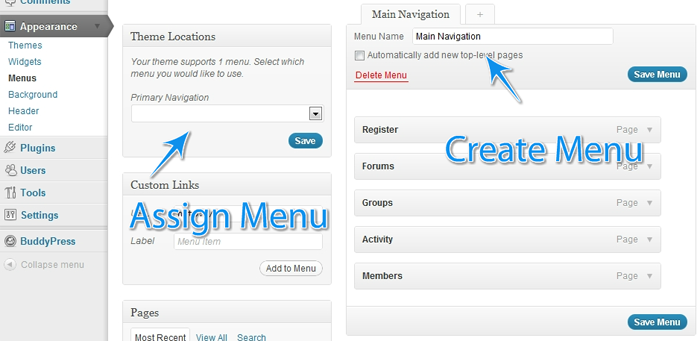
Un menú principal es un menú que ha sido designado como menú principal en el editor de menús de WordPress. Hay temas de WordPress que pueden tener menús de navegación únicos o múltiples. Si desea editar los menús de estas páginas, vaya a Apariencia – menú. El Editor de menús de WordPress se encuentra en Apariencia – menú.
Los menús principales de un sistema de navegación son una parte esencial de su funcionamiento. La capacidad de navegar por el sitio es una parte importante de su función. Los menús secundarios, por otro lado, son menos efectivos. Solo están disponibles de forma muy limitada, a menos que formen parte de un área de contenido más grande o sean parte de una característica basada en el espacio.
La creación de enlaces secundarios puede ayudarlo a llegar a varias audiencias. Puede usarlos como un botón que aleja a los usuarios del sitio, o puede convertirlos en páginas de destino para sus diferentes clientes.
Cómo agregar un menú secundario en WordPress
Se puede acceder a un menú principal y secundario a través de los menús principal y secundario de WordPress. Cuando crea un nuevo sitio de WordPress, el primer menú que aparece es el menú principal en el lado derecho de la pantalla. Este es el menú en el que puede navegar al contenido de su sitio web. Si desea un menú secundario, vaya a la parte superior del menú principal y haga clic en el enlace 'Iconos sociales'. Puede crear tantos menús secundarios como desee y estarán visibles debajo del menú principal.
Los menús secundarios se pueden agregar como botones al lado derecho del área de contenido para ahorrar espacio. El enlace 'Menú secundario' se puede encontrar en la esquina superior derecha del área de contenido. Los menús secundarios se pueden agregar al contenido de varias maneras, y estarán visibles como botones en el lado derecho de la página.
En cualquier caso, puede usar el menú secundario para ordenar su contenido en diferentes audiencias para que pueda organizar mejor su sitio web. También se podría agregar un menú secundario, como uno para suscriptores de blogs. Podrá llegar a sus diferentes audiencias más fácilmente si proporciona fácil acceso a su contenido.
Menú de navegación de WordPress
Un menú de navegación de WordPress es un conjunto de enlaces que dirigen a un usuario a diferentes secciones de un sitio web o diferentes sitios web. Se puede crear un menú de navegación de WordPress utilizando el Editor de menús de WordPress ubicado en la sección Apariencia del Panel de WordPress.
¿Cuál es la mejor manera de agregar un menú de navegación a WordPress? La guía para principiantes de WordPress por WPKube. Así es como puede crear un menú de navegación personalizado utilizando solo la información que he proporcionado. Cuando agrega menús a WordPress, puede hacerlo con facilidad porque la interfaz de WordPress es fácil de usar. En esta guía, lo guiaré para agregar y eliminar elementos del menú de navegación en su sitio web en general. Al agregar y reorganizar los elementos del menú, es mucho trabajo. Los niveles de anidamiento se pueden determinar al tener menús desplegables para cada uno.
A los efectos de este artículo, repasaré cómo se implementa esta funcionalidad con mayor profundidad. En esta guía, le mostraremos cómo agregar un menú de navegación a WordPress usando la interfaz de menús dedicada. Porque los enlaces personalizados te permiten: tomar decisiones, son beneficiosos. Este paso lo guiará a través de la adición de un enlace personalizado. Con la vista previa en vivo, puede ver los elementos del menú de una manera más interactiva. Si cambia el menú, la vista previa de su sitio web se actualizará automáticamente.
Cómo agregar un menú de navegación a su sitio de WordPress
Puede agregar un menú de navegación a su sitio web de WordPress en cuestión de minutos. La Apariencia * es el nombre del programa. Los módulos se pueden usar para agregar un widget de menú de navegación a una barra lateral o pie de página. Cuando agregue un nuevo widget al menú, asígnele un título y luego seleccione "Mi menú personalizado". Los elementos del menú se guardarán una vez que los haya agregado.
El menú de navegación se muestra con mayor frecuencia en el encabezado o la barra lateral de un sitio web. Vaya a Apariencia > y seleccione Agregar un menú de navegación a su sitio de WordPress. Agregue un widget de menú de navegación a cualquier barra lateral o pie de página para que se pueda acceder fácilmente. Seleccione "Mi menú personalizado" en la lista de títulos del menú y aparecerá en la esquina superior derecha.
Cómo agregar menú en apariencia en WordPress
Personalizar, que se puede encontrar en la barra lateral del tablero, se encuentra en el lado izquierdo de la pantalla. Un menú de Temas se puede encontrar a continuación, y un Menú se puede encontrar debajo. También puede acceder a todas sus opciones de personalización de apariencia seleccionando cualquiera de estas dos opciones.
Los menús de navegación, como su nombre lo indica, muestran enlaces a secciones relevantes de un sitio web. Un sitio web de WordPress normalmente los muestra como una barra horizontal de enlaces en la parte superior de cada página. Le mostraremos cómo agregar rápida y fácilmente un menú de navegación a su sitio de WordPress en este tutorial. Si desea crear un blog usando WordPress, puede agregar categorías de blog a su menú de WordPress. Es por eso que AprenderWP tiene tantas categorías, que incluyen noticias, temas, tutoriales y más. Después de agregar páginas al menú, haga clic en el botón 'Guardar menú' si desea mantener el menú en otro lugar. Una vez que haya elegido las categorías que desea agregar, haga clic en 'Agregar al menú'.
Entonces es posible arrastrarlos y soltarlos en su lugar. No es necesario seleccionar cada elemento del menú haciendo clic en la flecha hacia abajo. Agregue sus propios íconos de redes sociales a su menú también. Para agregar un menú de navegación, vaya a Apariencia. El editor de WordPress estará visible en su tablero. Cuando hace clic en el botón 'Personalizar' en el tema Twenty Twenty-Two, se muestra el editor completo del sitio. Puedes cambiar el menú o crear uno nuevo si lo prefieres, así como seleccionar otras opciones.
Si tiene un sitio web grande, como una tienda en línea o un sitio de noticias, puede agregar fácilmente menús de navegación. Este tipo de menú es utilizado con frecuencia por sitios web como Reuters, Buzzfeed, Starbucks, etc. WordPress le permite crear una amplia gama de menús. Para agregar varios menús a su sitio web, el primer paso es crear los menús después de nuestro tutorial.
Cómo personalizar el menú en WordPress
Para personalizar su menú de WordPress, inicie sesión en su panel de control de WordPress y vaya a Apariencia > Menús. Desde aquí, puede agregar, editar y eliminar elementos del menú, así como reorganizarlos arrastrándolos y soltándolos. Si desea agregar un enlace personalizado, simplemente ingrese la URL en el campo "URL" y el texto del enlace en el campo "Texto del enlace". Para agregar un elemento de submenú, arrastre y suelte el elemento debajo del elemento principal.
El menú de navegación en la parte superior de la mayoría de los sitios web muestra la lista de enlaces en la página. Una barra de enlaces generalmente se coloca en la parte superior de cada página de un sitio web. El menú a continuación podría usarse para crear un menú. Los enlaces deben tener una URL (es decir, la URL del enlace en el menú) y el nombre del enlace en el menú. Un Mega Menú muestra opciones de navegación para los visitantes en un gran grupo rectangular, que es un menú expandible. Esta opción reemplaza el desplazamiento utilizando iconos, información sobre herramientas y tipografía para explicar lo que quieren los usuarios. La mayoría de los sitios web se pueden configurar para usar la configuración predeterminada. Para mantener la consistencia de los colores, debe cambiar los colores del menú desde el contenedor del menú de navegación de su tema de WordPress.
¿Cómo cambio la apariencia del menú en WordPress?
Personalizar se encuentra en la barra lateral del tablero en el lado izquierdo de la pantalla y se usa para personalizar su apariencia, widget y tema. Hay dos opciones debajo de esto, Temas y Menús. Si eliges estas dos opciones, podrás acceder a todas las configuraciones de personalización de tu apariencia.
¿Cómo le doy estilo a la barra de menú en WordPress?
Haga clic aquí para obtener más información sobre la apariencia. En su página de administración de WordPress, elija el botón Opciones de pantalla. Cuando marque esta casilla, verá un nuevo campo que se mostrará cuando edite cada elemento individual en el menú. Ahora puede incluir CSS personalizado en su hoja de estilo utilizando esta clase de CSS.
¿Cómo se pueden personalizar los menús?
Primero, ingrese el nombre del menú que desea crear y haga clic en el botón Crear menú. Una vez que lo haya creado, es posible agregar elementos de menú. Puede agregar fácilmente categorías, publicaciones y páginas a sus menús personalizados haciendo clic en la columna izquierda de las categorías, publicaciones y páginas de su sitio web.
